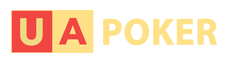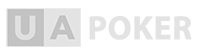Как играть в онлайн покер руме? Noble Poker
Быстрый переход к нужному абзацу (не открывайте в новом окне)
Как загрузить программное обеспечение покер рума?
Как инсталировать программное обеспечение покер рума?
Как создать (зарегистрировать) счет в покер руме?
Как входить (login) в покер рум?
Как пользоваться программой покер рума?
Как установить программное обеспечение покер рума?
Все покер румы имеют похожую процедуру загрузки, установки и регистрации программного обеспечения. Данный пример описывает процесс установки одного из самых перспективных покер румов в Интернете - Noble Poker
Как загрузить программное обеспечение покер рума?
Чтобы играть в покер руме, вам нужно сначала загрузить специальную программу. Это очень просто сделать. Зайдя на сайт покер рума, вам нужно нажать на ссылку или на картинку-кнопку «Загрузить» («Download»). Обычно ее делают хорошо видимой, и найти ее довольно просто.
Выглядеть она может примерно так:

1. Нажмите на эту кнопку или ссылку – откроется новое окно, затем появится диалог загрузки файла. Выбираем «Cохранить» («Save»)

2. Появится диалог «Сохранить как» (Save as). Выбираем место, куда сохранить файл. Например, на Рабочий стол. Нажимаем кнопку «Сохранить». И ждем окончание загрузки .

Как только загрузка закончена, в этом же диалоговом окне выбираем «Открыть» (Run). Это запустит инсталляцию (установку) программы.

Если вы закрыли диалоговое окно или оно закрылось само, вы можете найти файл там, куда указывали при загрузке (в нашем примере - на Рабочем столе). Дважды кликните на загруженном файле и инсталляция начнется.

В последних версиях Windows XP, в начале инсталляции может появится диалоговое окно безопасности. В этом окне вас предупреждают, чтобы вы не запускали исполняемые файлы (.ехе) загруженные с источников, которым вы не доверяете. Это защищает вас от вирусов. Если вы уверены, что запускаете только что загруженный файл, можете продолжить установку, нажав на кнопку «Открыть» (Run). Учтите, все это время вы должны быть подсоединены к Интернету.

Когда инсталляция будет закончена, на вашем рабочем столе должен появится ярлычок-иконка покер рума. Двойной клик по ней запустит программное обеспечение покер рума. Вы уже почти у цели!

Как инсталировать программное обеспечение покер рума?
Этот процесс мы уже затрагивали выше, теперь немного подробнее.
Как только вы загрузили первый (.ехе) файл, найдите его и запустите, дважды кликнув по иконке. Внимание: вы должны быть подключены к Интернету во время этого шага. Начнется процесс загрузки программного обеспечения покер рума.

1. Как только .ехе файл будет запущен, начнется инсталляция программы.
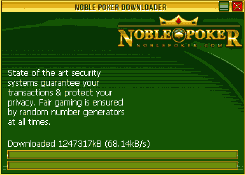
2. Как только все необходимые файлы будут загружены, появится окно инсталляции. Нажмите «Install » (Инсталлировать), чтобы продолжить
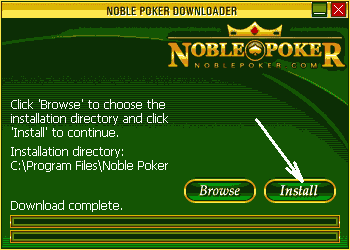
3. Далее вам будет показано Лицензионное соглашение. Для продолжения инсталляции вы должны нажать кнопку «I agree».
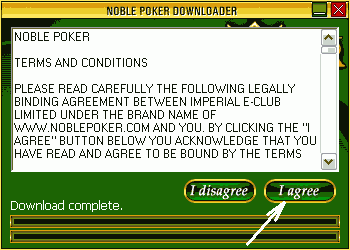
После инсталляции (установки) программы некоторых покер румов могут запуститься автоматически. Если же нет, вы можете запустить ее, кликнув на новой иконке на Рабочем столе. Или же проделайте следующее: нажмите кнопку Пуск -> Все программы -> тут ищите название вашего покер рума (Noble Poker).
Как создать (зарегистрировать) счет в покер руме?
Запустите программу покер рума. Появится окно входа в покер рум. В нем нажмите кнопку "Create account".

Появится форма регистрации. Заполняем поля:
Title - псевдоним
First name - ваше реальное имя
Last name - ваша фамилия
Date of birth - дата рождения
Gender - пол (male - мужской, female - женский)
E-mail address - действующий адрес электронной почты
Verify E-mail- еще раз вводим адрес электронной почты
Удостоверьтесь, что вы указали правильный электронный адрес, иначе вы не сможете управлять своим счетом в покер руме.
Нажимаем кнопку "Next"
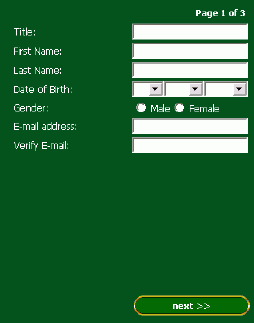
Заполняем еще одну форму.
Address - почтовый адрес латинскими буквами в формате: Улица дом - квартира. Например: Naberezhnaja 8 - 123
City - город
State - шатат (ничего выбирать не нужно)
Country - Страна
Zip/Postal Code - почтовый индекс
Phone - телефон
Cel Phone - мобильный телефон (если есть)
Work Phone - рабочий (если есть)
Fax - фак (если есть)
Occupation- род занятий
Нажимаем кнопку "Next".
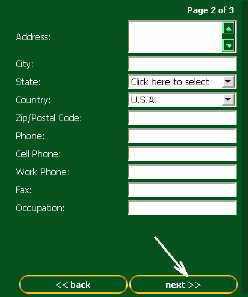
Последняя страничка регистрации.
Password - пароль
Virify password - еще раз пароль, чтоб не ошибиться
Currency - валюта. Лучше оставить USD.
Ставим галочку напротив "I agree to terms and conditions", что вы согласны с правилами. И снимаем глочку напротив "Request promotional notification e-mail", если не хотите получать рекламные письма.
Нажимаем кнопку "Create"
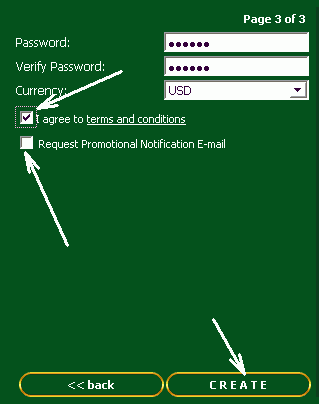
Как входить (login) в покер рум?
Каждый раз, когда вы запускаете программу покер рума, вам будет предложено ввести ваше «имя пользователя» ( login или username) и пароль (password). Вы можете также поставить галочку и выбрать пункт «Запомнить мой пароль» (Remember my password), и тогда вам не придется каждый раз вводить пароль и логин вручную.
Чтобы войди в покер рум, нажмите кнопку «Login». Теперь вы можете играть.
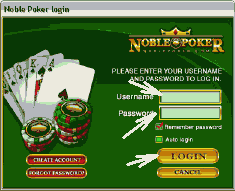
Как пользоваться программой покер рума?
После того как вы ввели логин и пароль, вы попадаете в холл покер рума (Lobby). Отсюда вы имеете доступ ко всем функциям программы.

Основные разделы Холла:
Покерные столы - здесь вы можете найти подробный список всех столов покер рума для различных видов покера. Здесь есть столы для игры на реальные и виртуальные (Fun) деньги, столы для опытных и для новичков. Чтобы сесть за стол достаточно дважды кликнуть по нему в списке, а затем выбрать свободное место.
Турниры (Tournaments) – информация по всем текущим турнирам
Помощь(Help) – служба поддержки
Настройки (Options) – тут вы можете изменить внешний вид и поведение программы покер рума.
Банк (Cashier) – здесь вы можете внести деньги на счет или пополнить ваши виртуальные деньги.
Вот и все. Удачи!
Перейти на сайт покер рума - Noble Poker